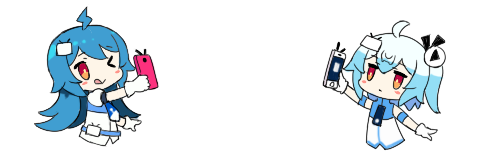VPS教程

如果我们有使用过虚拟主机的话,应该是比较熟悉主机面板的,其中Linux主机面板较多常见的是cPanel和DirectAdmin居多,我们常常习惯的较多cp或者DA面板。这不昨天在分享Hostodo商家的年付VPS主机的时候有再次看到提供VPS主机购买有提供免费的DirectAdmin授权。所以我就感觉最近又有内容可以写,可以专门单独研究下DA面板的安装和部署。
今天这篇文章主要来捋一捋DirectAdmin面板的安全流程。如果我们是购买的授权的话,会有Client ID、License ID等信息,当然也包括服务器的IP地址和其他信息。这里我们需要提前准备。后面安装的时候是需要用到的。
第一、部署需要的软件
yum update -y
yum install gcc-c++ gcc make automake wget flex -y这里使用的是CentOS7系统,所以要先进行安装需要的软件。
第二、安装最新版本DirectAdmin
yum install wget -y
wget http://directadmin.com/setup.sh
chmod +x setup.sh
./setup.sh这采用手动安装,不用官方推荐的自动安装。

这里根据提示需要下载预安装包。

这里我们可以看到需要输入Client ID、License ID 等信息,以及我们当前的服务器IP是授权过的。

后面我们可以看到提示去设置,根据自己需要的设置选择。

后面我们就等待安装即可。在我们安装完毕之后,看提示需要执行service directadmin restart 重启DirectAdmin面板,然后在用http://服务器IP:2222 登录DirectAdmin后台。